Tlačidlo internetu sa nerozsvieti. Čo mám robiť, ak svietidlo DSL nesvieti alebo nebliká na modem
V súčasnosti využíva technológia FTTB širšie využitie, čo vám umožňuje získať vysokú kvalitu s poskytovateľom internetu. Avšak veľký počet používateľov z určitých dôvodov stále používa modemy ADSL (napríklad v miestach ďaleko od mesta, kde nie je vhodné ťahať kábel). Realita je taká, že je dosť prekvapivé, ak to dokážete a vyžaduje si splnenie mnohých podmienok. Najčastejším problémom pri prevádzke takéhoto zariadenia je to, že modem nespája dSL žiarovka, Používatelia sa spravidla pokúšajú problém vyriešiť telefonovaním technickou službou. Napriek tomu nie vždy neprítomnosť signálu súvisí s problémami poskytovateľa internetu. Podľa štatistík sa porucha zariadenia vyskytuje v menej ako 1% prípadov. Strata spojenia sa často vyskytuje na káblovom úseku od spojovacej skrine až po samotné hardvérové zariadenie. Pokúsme sa pochopiť, prečo naše zariadenie stráca svoje spojenie s internetom a ako ho rýchlo odstrániť.
- Zapneme hardvérové zariadenie v sieti a stlačte tlačidlo Štart.
- Čakáme asi pol minúty, kým sa prístroj spustí.
- Skontrolujeme, či svieti kontrolka LAMP. Ak svetlo svieti nepretržite, je nainštalované a správne. Ak svetlo bliká, zariadenie sa pokúša nájsť pripojenie k internetu. Vyhľadávanie v sieti zvyčajne trvá maximálne 30 sekúnd - až 3 minúty. Po nadviazaní komunikácie by sa svetlo malo rozsvietiť.
Ak DSL nie je na modem, znamená to zlyhanie komunikácie medzi modemom a ISP. K tomu dochádza v dôsledku nasledujúcich faktorov:
- Odberateľ je odpojený od siete ATS;
- Linka ATC je nestabilná, dochádza k rušeniu alebo zlomeniu;
- Rozdeľovač nefunguje;
- Nesprávna prevádzka zariadenia;
- Telefónny kábel nie je správne pripojený k hardvérovému zariadeniu.
Najprv skontrolujeme telefónnu linku. Aby ste to dosiahli, musíte sa presvedčiť, či je v slúchadle počuť charakteristický vyzváňací tón.

Ak nie je oznamovací tón, pripojte telefón priamo k káblu bez použitia rozbočovača. Ak sa teraz objaví oznamovací tón, potom samotný splitter nefunguje. Neprítomnosť pípnutia znamená, že telefónna linka je odpojená. Ak je píšťalka počuteľná s pískaním, praskaním a podobnými zvukmi, na telefóne je nejaký druh rušenia.
Ak je bzučiak v slúchadle normálny, môžete prístroj zapnúť priamo a ignorovať rozbočovač. V tomto prípade, ak svieti DSL svetlo, objavil sa internet a problém spočíva v rozbočovači.
Ak sa svetlo nerozsvieti, vykonáme nasledujúci postup:
- Odpojte modem z elektrickej siete na krátky čas a znovu ho pripojte;
- Skontrolujte, či nedošlo k mechanickému poškodeniu kábla.
- Kontrolujeme, či sú káble úplne zasunuté do konektorov zariadenia.
Ak žiadna z vyššie uvedených metód nepomohla, zavolajte na horúcu linku.
- Skontrolujte, či svieti indikátor Link LAN.
Na modeme by malo byť zapnuté osvetlenie DSL. Ak sa kontrolka nerozsvieti, neexistuje žiadna spojitosť medzi modemom a sieťou. Vykonávame nasledujúce kroky:
- Hľadáte mechanické poškodenie káblový internet;
- Stláčame káblové konektory;
Niekedy môže dôjsť k strate spojenia vypnutím funkcie pripojenia na Internet operačný systém používateľovi. Ak chcete povoliť túto možnosť, vykonáme nasledujúce akcie:
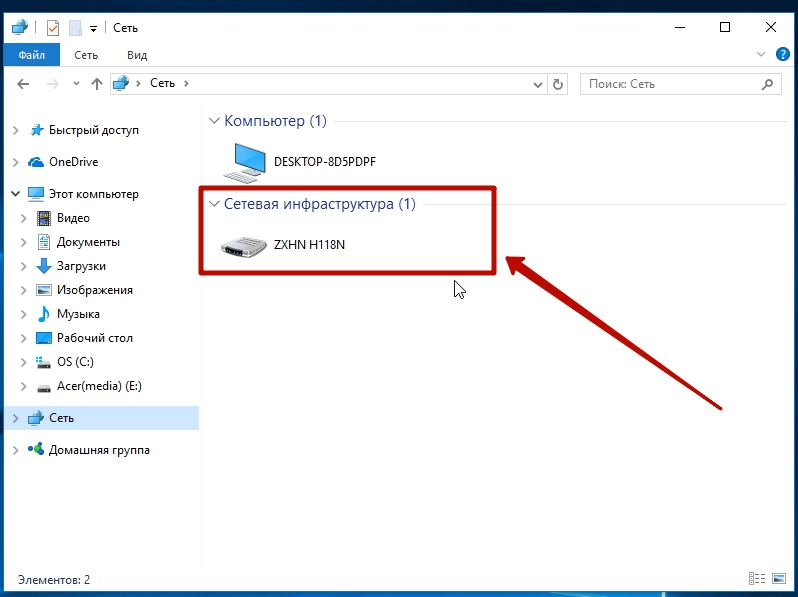
Ak problém pretrváva, zavolajte technickú podporu.
Ak stránka nie je načítaná. Neznamená to problém s pripojením. Možno je problém so serverom, na ktorom sa nachádza požadovaný web. Otvorte ďalšie stránky. Ak sa nezaťažia, zavolajte technickú podporu.
Nastavujeme prevádzku modemu ADSL-USB
Ak nie je pripojenie k internetu, skontrolujeme, či je hardvérové zariadenie správne pripojené k káblu. LED diódy "USB" a "DSL" by mali byť na modemovom puzdre. Ak je aspoň jedna z LED diód vypnutá, znovu zapojte všetky káble.

Skontrolujte nastavenia modemu.
V niektorých prípadoch sa vyskytujú v dôsledku nesprávne nainštalovaného ovládača. V tomto prípade by ste mali odstrániť aktuálnu verziu softvéru a nainštalovať nový ovládač.
V niektorých prípadoch, ak používate systém Windows 98 alebo Windows ME, mali by ste sa uistiť o prítomnosti "regulátora" vzdialený prístup". Ak nie je nainštalovaný, použite štandardnú inštaláciu v ponuke Pridať alebo odstrániť programy v Ovládacom paneli.
Ak je to potrebné, podrobnejšie pokyny na nastavenie zariadenia ADSL USB nájdete v užívateľskej príručke. Kompletný s modemom je dodávaný s podrobnými pokynmi na inštaláciu a používanie zariadenia. Ak máte akékoľvek otázky, môžete tam vyhľadávať potrebné informácie.
Medzi najčastejšie chyby siete patria:
- Chyba # 629 (so systémom Windows 98 nainštalovaný) - Vzdialený server ukončilo pripojenie.
- Chyba # 678 (so systémom Windows 2000, XP nainštalovaný) - Žiadna odpoveď zo servera.
- Chyba 692 - Chyba hardvéru.
Ak sa vyskytnú takéto chyby, pomôže aktualizácia ovládača zariadenia.
Chyba # 769 - Zadaná možnosť nie je k dispozícii.
záver
Nakoniec po zvážení všetkých problémov spojených s poruchou modemu môžeme konštatovať, že najčastejším dôvodom nedostatku pripojenia na internet nie je hardvérová chyba, ale nesprávne pripojenie zariadenia. Tento problém je celkom jednoduchý na vyriešenie podľa vyššie uvedených pokynov. Ak problém nemôžete vyriešiť sami, vždy sa môžete obrátiť na technickú podporu, ktorá spravidla funguje nepretržite.
Zdravím! Hovoríme v tomto článku o smerovačoch Tp-Link a o probléme, ktorý sa s nimi často deje. Keď indikátory prestávajú spaľovať na smerovači, iba indikátor napájania svieti, smerovač nefunguje, samozrejme nie je možné zadať nastavenia (na adresu 192.168.1.1 alebo 192.168.0.1), Chcem ihneď poznamenať, že tento problém sa deje nielen s smerovače Tp-Link, Zariadenia iných spoločností tiež trpia poruchami s takými príznakmi.
Typicky, keď nastane tento problém, na smerovači Tp-Link sa rozsvieti len napájanie (indikátor napájania), V niektorých prípadoch stále svieti indikátor vo forme výstroja. Je zrejmé, že Wi-Fi nie je distribuovaný a nezadáva nastavenia smerovača. Ani Wi-Fi, ani káblom. Problém je naozaj vážny a hneď budem povedať, že neexistuje žiadne konkrétne, jednoduché a pracovné riešenie. Ak sú na vašom routeri rozsvietené dve LED diódy: napájanie a prevodovka, potom je to ďalšia polovica problémov. Ak sa však na vašom Tp-Link nachádza iba indikátor napájania, potom bude s najväčšou pravdepodobnosťou potrebné ju previesť na službu podľa záruky (ak je).
Tiež chcem upozorniť, že problémy, ktoré som opísal vyššie, sa najčastejšie objavujú na modeloch TL-WR841ND a TL-WR741ND. Hoci sa mi zdá, že to je pravdepodobne spôsobené tým, že ide o najobľúbenejšie modely. A na iných modeloch tohto výrobcu sa objavujú problémy, keď je rozsvietené iba kontrolka napájania.
Tam bude taký problém jednoducho, všetko fungovalo, internet bol preč a všetko. Napriek tomu často router prestáva pracovať po búrke, nejakom výpadku napájania alebo výpadku napájania. No, po zlyhaní firmware. Keď hovoríme v jednoduchom jazyku, dochádza k chvíli, kedy dôjde k poruche softvéru. V takýchto prípadoch sa môžete pokúsiť obnoviť Tp-Link sami, teraz vám poviem. Ale keď smerovač nefunguje a svieti len jeden indikátor - energieS najväčšou pravdepodobnosťou sa jedná o technické zlyhanie. Jednoducho povedané, čo vyhorel na doske routeru, alebo niečo s napájacím adaptérom. V takýchto prípadoch je lepšie sa vzťahujú na poskytovanie služieb, alebo jednoducho kúpiť nový router.
TP-Link (TL-WR841ND, TL-WR741ND a ďalšie): iba jeden svetelný indikátor Power
Niekoľko tipov k tomuto problému:
- Ak chcete začať s, niekoľkokrát odpojiť a znovu na sile vášho routeru.
- Skúste resetovať TP-Link pokyny.
- Ak váš router TP-Link svieti dve LED diódy (Food a ozubené koleso)A máte jeden z nasledujúcich modelov: TL-MR3220v2, TL-WR842ND, Archer C7 AC1750 v2, TL-WR740Nv4, TL-WR941NDv5, TL-WDR4300ND, TL-WR1042ND, TL-WR940NDv2, TL-WR841NDv8, TL-WDR3600ND, TL-WR741NDv4, TL-MR3420v2, môže sa pokúsiť obnoviť na vlastnú päsť. Ako to urobiť, napísal som podrobný návodKeby len jedna kontrolka napájania, potom bol úprimný, neviem, či to bude obnoviť routeru týmto spôsobom. Môžete skúsiť.
- Existuje spôsob, ako obnoviť router cez sériovú konzolu. Táto metóda je veľmi zložitá: potrebujeme špeciálny kábel, je potrebné rozoberať, spájky, atď. Najjednoduchší spôsob, ako poslať router v oprave, alebo kúpiť novú ...
- Môžete sa pokúsiť vymeniť napájací adaptér, ak máte nejaké.
- Ak všetko ostatné zlyhá, a router je v záruke, potom samozrejme budete musieť obrátiť na servis. Áno, ten problém, ale po dlhú dobu, ale máte pravdu. Nech si rozumieť, opravy alebo vrátenie peňazí. Ak ste dal routeru poskytovateľa Internetu, môžete zavolať na ich podporu, poradenstvo a čo robiť v takejto situácii.
- V prípade, že záruka nie je, potom existujú dve možnosti: odkazujú na opravu alebo kúpiť novú. Ak máte model, low-cost, napríklad, rovnaký TL-WR741ND, tak snáď to bude jednoduchšie kúpiť novú. Nie je jasné, koľko bude zrekonštruovaný, a bude pracovať ako router aj po opravách. Môžete ho k službe, nech vyzerajú, a hovoria, že náklady na opravu. Už ste sa rozhodli opraviť alebo kúpiť nový router.
V prípade továrenského nastavenia a manuálne zotavenie nefunguje, potom odišiel s dvoma možnosťami: kúpe nového routeru, alebo kontakt s dielní a servisných centier (v záruke). Možno máte nejaké zaujímavé informácie alebo osobné skúsenosti v tomto členení informácií v komentároch zdieľať.
1. Ako kontrolovať rýchlosť prístupu k internetu?
Metóda 2: Test na globálnych torrent trackerov, stiahnutím veľké množstvo informácií s dostatočným rozvod pary (peers).
Je dôležité, aby sa: Pred kontrolou rýchlosti musíte vypnúť všetky zariadenia a softvér, ktoré môžu narušiť prístup na internet (aktívne karty v prehliadači, aktívne preberanie, zariadenie IP-TV).
2. Pri pripájaní sa vyskytne chyba 691. Čo to znamená?
Odpoveď: Pri pripojení k internetu je heslo nesprávne. Prepíšte to znova.
3. Pri pripájaní sa vyskytne chyba 678 (815). Čo mám robiť?
4. Ak sú všetky 3 kroky dokončené a komunikácia nie je obnovená, kontaktujte technickú podporu telefonicky. 062 alebo na mieste.
4. Indikátor Link / DSL na modem nie je rozsvietený. Čo mám robiť?
1. Reštartujte modem. Odpojte a čakajte na pauzu, aby sa znova pripojilo napájanie modemu.
2. Skontrolujte, či telefón funguje. Ak to nefunguje, obráťte sa na opravovňu vašej pobočkovej ústredne.
3. Ak prvýkrát pripájate modem, nezabudnite porovnať typ modemu (príloha A alebo príloha B) s typom modemu. Ak dôjde k nezrovnalosti, vymeňte modem.
5. Skontrolujte, či všetky telefónne vodiče v miestnosti pretrhli.
6. Ak vám nič nepomohlo, obráťte sa na tel. 062 a nechať žiadosť o odchod špecialistu, alebo na mieste.
5. Indikátor LAN / Ethernet na modem sa nerozsvieti. Čo mám robiť?
Odpoveď: Nahraďte patchcord (drôt medzi modemom a sieťovou kartou počítača). Je pravdepodobnejšie, že to je problém. Ak to nepomohlo, problém je buď v mapa siete, alebo v modeme.
6. Pri pripájaní sa vyskytne chyba 769. Čo to znamená?
Odpoveď: Pripojenie ste odpojili lokálne siete, Prejsť na sieťové pripojenia a zapnite ho.
7. Pri pripájaní sa vyskytne chyba 735. Čo to znamená?
Odpoveď: Vo vlastnostiach protokolu TCP / IP pripojenia PPPoE je registrovaná adresa IP. Je potrebné zadať automatický príjem.
8. Pripojenie k internetu prechádza, ale otvorí sa iba stránka, na ktorej je chyba autorizácie. Čo to znamená?
Možné dôvody:
2. Zadali ste nesprávne používateľské meno vo vašom internetovom pripojení. Zadajte správne meno používateľa zo zmluvy.
9. Pripojenie k internetu prechádza, ale otvoria sa iba yandex a google. Aký je dôvod pre to?
10. Aký je rozdiel medzi modemovým pripojením v režime routeru a módom a ktorý režim je lepšie použiť?
Odpoveď: V režime most (transparentný mostík) sa používa iba na priame pripojenie externých a interných sieťových rozhraní. inštalácia Pripojenia PPPoE a autorizácia sa vykonáva v počítači.
V režime router (Router) modem prevezme nastavenie pripojenia úlohy, povolenie, smerovanie IP prevádzky, NAT (vysielanie IP-adresy), ako aj prípadne - DHCP server, DNS-server, firewall, časový synchronizačný server, a niektoré iné závislosti z modelu a firmvéru modemu.
A teraz zvážte, ktorý z nich je lepšie použiť:
režim bridge (most) jednoduchšie nastavenie. Pripojenie musí byť nainštalované na počítači.
režim smerovač (router) v konfigurácii je zložitejšia, ale:
1) spojenie sa vytvorí z modemu, keď je zapnuté (alebo na požiadanie), bez ohľadu na to, či je počítač zapnutý alebo nie, a dokonca aj na jeho prítomnosť;
2) funkčnosť modemu je možné používať v celom rozsahu;
3) nie je potrebné nadviazať spojenie z počítača;
4) môžete použiť modem ako server DHCP a internetovú bránu pre lokálnu sieť (na prístup k internetu z viacerých počítačov naraz)
11. Čo potrebujem na pripojenie dvoch počítačov na domáce použitie na internete?
12. Aký je rozdiel medzi prílohou A a prílohou B?
Odpoveď: Existujú aDSL modemy dva typy modulácie: príloha A a príloha B.
Štandard ADSL Príloha A ADSL na prenos vysokorýchlostných dát v spojení s analógovými telefónmi (navrhnuté tak, aby sa zhodovali s bežný telefón). Štandard ADSL Príloha B opisuje službu ADSL na prenos vysokorýchlostných údajov v spojení s ISDN telefónmi alebo alarmom proti vlámaniu.
Ako zistiť, ktorý modem: príloha A alebo príloha B?
Modulácia, v závislosti od výrobcu, môžu byť uvedené iba v sérii modemu (napr Huawei MT880- Annex, Huawei MT880u- annexB) alebo označené na obale "v" (napríklad "Intercross" modemov).
13. Čo je príloha M?
Odpoveď: G.992.5 ADSL2 + Annex M Double Upstream - štandard, ktorý umožňuje zvýšiť rýchlosť prúdu (rýchlosť prenosu dát k poskytovateľovi «upstream») s 1 až 3,5 Mbit / s (maximálna rýchlosť bude závisieť od rozsahu a stavu linky), potom existuje táto ADSL s Enhanced Upstream.
V pobočke Altai sa nepoužíva.
14. Pripojený tvist. Väčšina kanálov nemá žiaden zvuk. Čo mám robiť?
Odpoveď: Musíte vymeniť konektory výstupu zvuku.
15. Čo znamená parameter Downstream Attenuation v modemovom webovom rozhraní?
Odpoveď: Útlm downstream (downstream signal mitigation)
Takže v prípade, že parameter následní Útlm vás až 20 dB, potom línie (čo znamená, že linku od modemu k najbližšiemu ATS), máte dobrý, ak 20-30 dB, je možné povedať, že linka máte dobrý, ak nie viac ako 30 dB je linka nie je veľmi dobrá, dobre, a tak ďalej .... Takže čím nižšia je táto hodnota, tým lepšie.
16. Čo znamená parameter DownStream SNR v webovom rozhraní modemu?
Odpoveď: Nasledujúce SNR (pomer signálu k šumu nadol)
Čím vyšší je tento ukazovateľ, tým lepšie. Ak máte prísť 5-10dB, to nie je veľmi dobré (s najväčšou pravdepodobnosťou "zadaním" rýchlosť bude niekde v rozmedzí 2-4 megabity (nie megabajtov !!!) / sec.). Ak máte indikátor 15-20 dB, znamená to, že úroveň signálu vám umožní pracovať na úrovni 4-8 megabitov za sekundu. prijímať signál (pre internet, kde nadväzne výrazne prevyšuje prichádzajúci je obzvlášť dôležité). Hodnoty nad 20 dB sú už znakom "dobrého tónu" pre linku. Čím vyššie skóre, tým výraznejšia je vaša línia.
17. Ako môžem inovovať systém Windows?
Odpoveď: Môžete použiť automatickú aktualizáciu produktov spoločnosti Microsoft. Služba je umiestnená v zóne 1 (dátová oblasť pobočky Altai).
18. Žiadal som o zmenu tarify, čo mám urobiť ďalej?

















